Capture d’une zone avec défilement
Capturez l’intégralité du contenu d’un navigateur Web ou d’une fenêtre d’application, y compris le contenu qui s’étend au-delà de la zone visible dans la fenêtre.
Capturez l’intégralité du contenu d’un navigateur Web ou d’une fenêtre d’application, y compris le contenu qui s’étend au-delà de la zone visible dans la fenêtre.
La capture avec défilement de Snagit permet d’effectuer des captures d’écran sur des pages Web entières, de longs documents, des feuilles de calcul étendues et toute fenêtre que vous devez faire défiler à l’écran pour afficher l’intégralité du contenu.
Il existe deux méthodes de capture avec défilement :
Faites vous-même défiler l’écran vers le haut, le bas ou le côté pour capturer du contenu s’étendant au-delà de la zone affichée. Sélectionnez cette option pour bénéficier d’un contrôle accru sur la zone de capture.
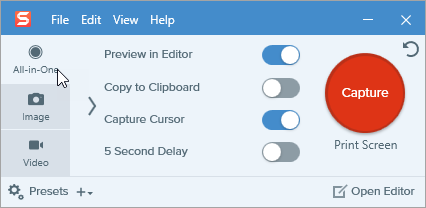



Snagit traite la capture et l’ouvre dans Snagit Editor où vous pouvez la prévisualiser, modifier et la partager.
Conseil : gagnez du temps avec la présélection Capture avec défilement et un raccourci clavier.
Par défaut, Snagit inclut une présélection Capture avec défilement. Pour plus de détails sur les présélections de capture et l’attribution d’un raccourci, voir Enregistrement des paramètres de capture en tant que présélections.
Faites défiler la fenêtre horizontalement, verticalement ou dans les deux sens de manière automatique afin de capturer l’intégralité du contenu de la fenêtre ou du navigateur Web.
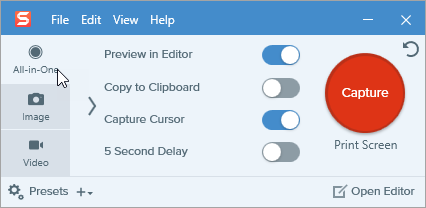

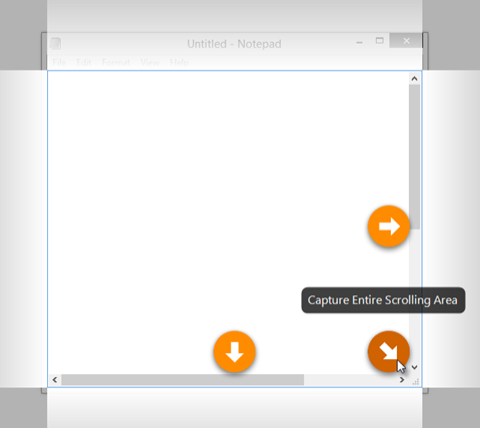
Remarque : Les flèches de défilement ne s’affichent pas si l’application, le navigateur ou le site Web ne prennent pas en charge le défilement automatiquement ou lorsque la capture avec défilement n’est pas activée. Pour résoudre les problèmes de défilement, consultez les articles de notre assistance technique pour Windows ou Mac.
Snagit traite la capture et l’ouvre dans Snagit Editor où vous pouvez la prévisualiser, modifier et la partager.
Remarque: Ce tutoriel concerne la version 2025 de Snagit. Les versions antérieures peuvent différer dans leur présentation et leur fonctionnement.